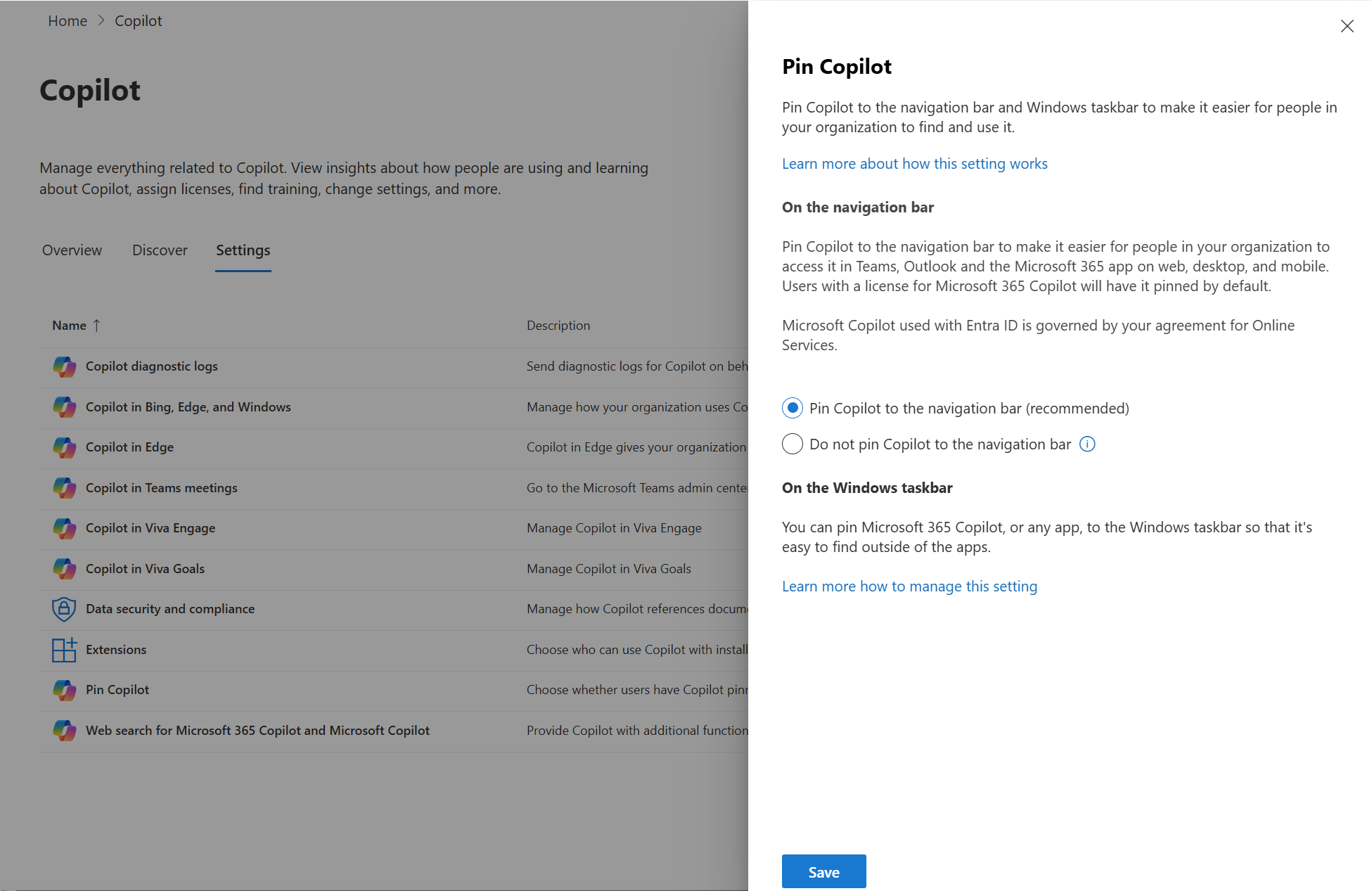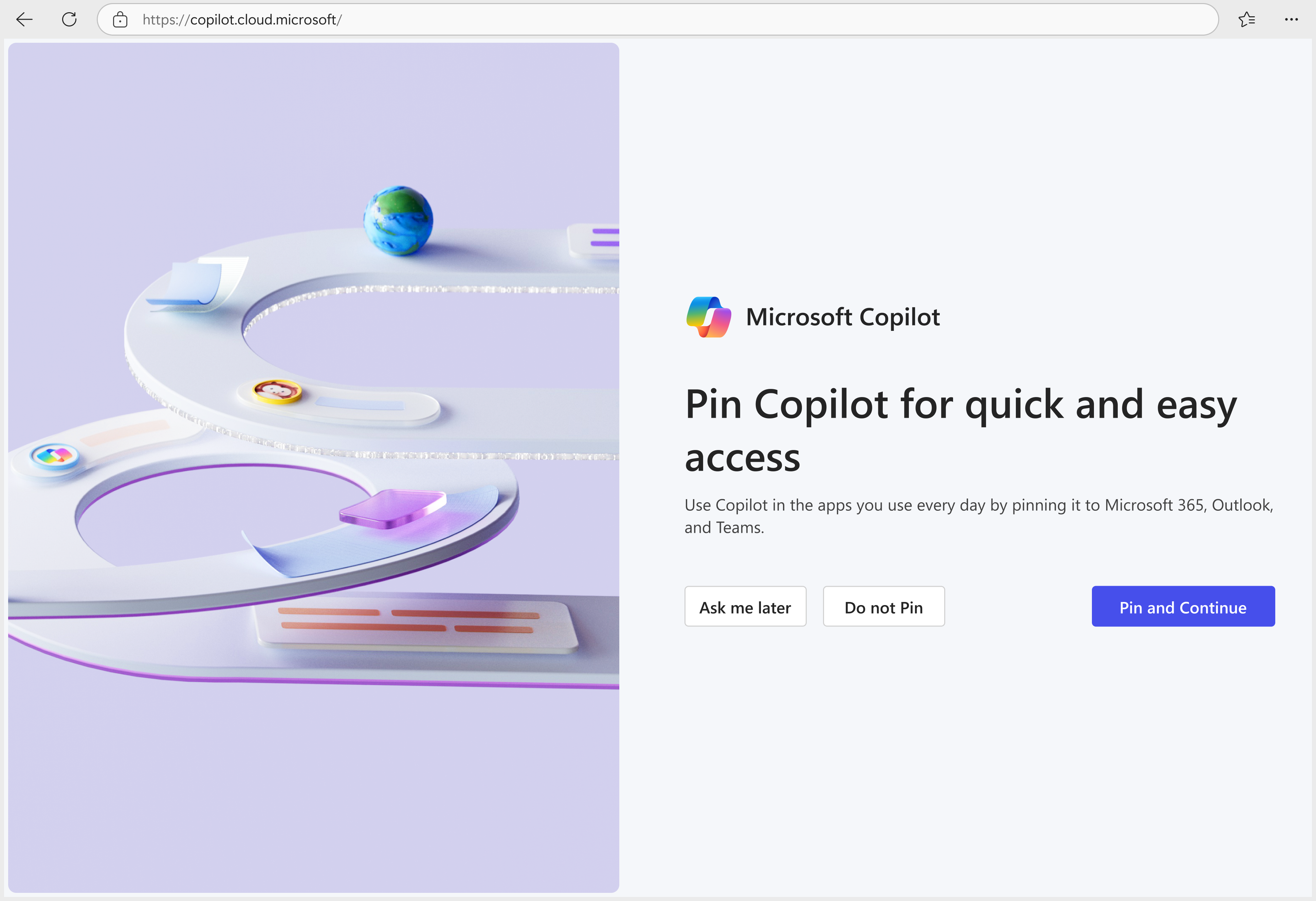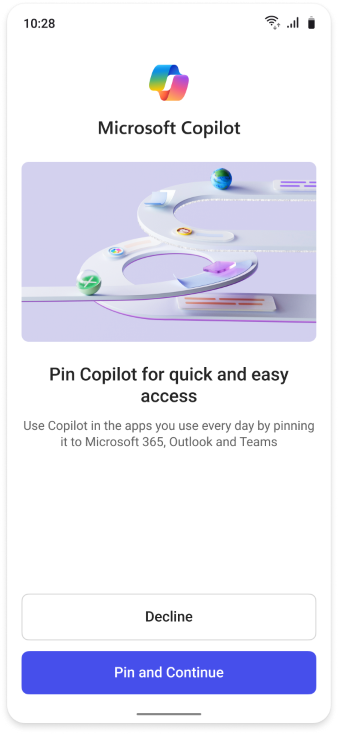Fastgør Microsoft 365 Copilot Chat til navigationslinjen
Som administrator kan du fastgøre Copilot til navigationslinjen i Teams, Outlook og Microsoft 365 Copilot-appen, herunder microsoft365.com, Microsoft 365 Desktop-appen og Microsoft 365-mobilappen. Når du fastgør Copilot Chat, opfordrer det din organisation til at bruge Microsoft 365 Copilot Chat.
Administration fastgørelse giver dig mulighed for at angive, Microsoft 365 Copilot Chat skal vises på navigationslinjen for de programmer, der er angivet tidligere. Denne indstilling gælder kun for brugere, der er logget på med en Microsoft Entra konto for din lejer.
Før du begynder
Globale administratorer kan få adgang til denne indstilling i Microsoft 365 Administration ved at gå tilIndstillinger forCopilot>.
Bemærk!
Administration fastgørelse gælder kun for brugere, der er godkendt med en Microsoft Entra konto.
Indstillinger for fastgørelse
Som standard er Microsoft 365 Copilot Chat ikke fastgjort til navigationslinjen, og brugerne bliver spurgt, om de vil fastgøre Copilot fra midten af september 2024.
Administratorer kan ændre denne funktionsmåde ved at vælge en indstilling for fastgørelse Microsoft 365 Copilot Chat til navigationslinjen:
- Fastgør Copilot til navigationslinjen (anbefales):Microsoft 365 Copilot Chat fastgøres automatisk for alle brugere. Brugerne bliver ikke bedt om det.
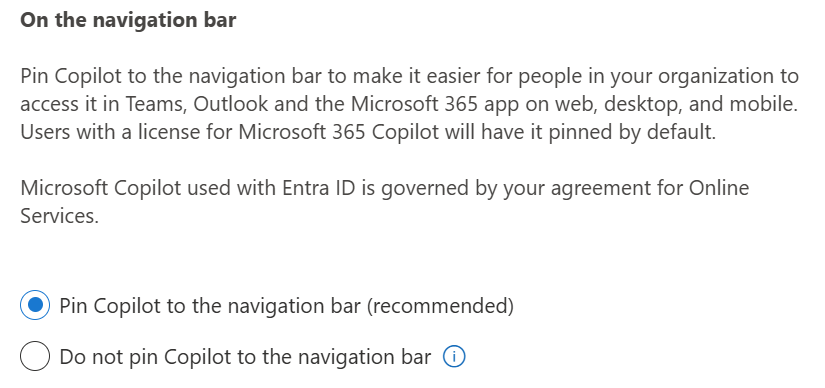
- Fastgør ikke Copilot til navigationslinjen: Microsoft 365 Copilot Chat er ikke automatisk fastgjort til navigationslinjen. Når denne indstilling er valgt, kan administratorer afgøre, om brugerne modtager automatiske prompter om at fastgøre ved hjælp af afkrydsningsfeltet.
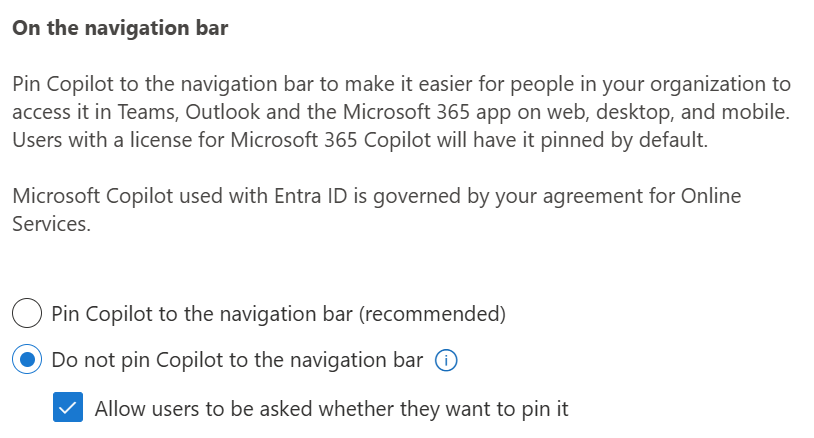
Når du fjerner markeringen i afkrydsningsfeltet "Tillad, at brugerne bliver spurgt, om de vil fastgøre den", vises Microsoft 365 Copilot Chat ikke længere i Appstarter.
Globale administratorer kan når som helst foretage ændringer af Microsoft 365 Copilot Chat fastgørelsesindstillinger. Det tager op til 48 timer, før ændringerne træder i kraft.
Bemærk!
Brugere med en licens til Microsoft 365 Copilot har som standard Microsoft 365 Copilot Chat fastgjort. Brugere uden en Copilot-licens kan ikke se, at Copilot er fastgjort.
Brugeroplevelse
Brugerne kan tilpasse deres navigationslinje ved at vælge at fastgøre eller frigøre Microsoft 365 Copilot Chat. Brugerne kan justere fastgørelsesindstillingerne i deres programindstillinger, og disse valg er specifikke for Teams, Outlook, Microsoft 365 Copilot webapp (microsoft365.com og m365.cloud.microsoft), Microsoft 365 Copilot desktopapp og Microsoft 365 Copilot mobilapp.
En meddelelse, der beder om at fastgøre Microsoft 365 Copilot Chat, kan blive vist, hvis en bruger:
- Navigerer til https://microsoft.com/copilot, https://microsoft365.comeller https://m365.cloud.microsoft/og vælger Indstillinger>Fastgør copilot.
- Åbner Outlook, Teams eller Microsoft 365-appen på internettet eller på skrivebordet.
I de valgte fastgørelsesscenarier, der er beskrevet tidligere, får brugerne vist en meddelelse om fastgørelse af Copilot til navigationslinjen i Microsoft 365 Copilot (app) på internettet og på mobilenheder:
Meddelelsen om fastgørelse af Microsoft 365 Copilot Chat giver brugerne tre muligheder:
- Spørg mig senere
- Fastgør ikke
- Fastgør og fortsæt
Hvis en bruger vælger Spørg mig senere, vises den samme meddelelse for en bruger op til tre gange mere, hvor dialogboksen til fastgørelse vises for maksimalt én gang pr. brugersession. I den endelige meddelelse erstatter knappen 'Vis ikke igen' knappen 'Spørg mig senere'. Hvis brugeren vælger Vis ikke igen, er der ikke flere meddelelser til fastgørelse af Copilot.
Hvis en bruger vælger Fastgør ikke, er der ikke flere meddelelser, der skal fastgøres Microsoft 365 Copilot Chat.
Hvis en bruger åbner Microsoft 365 Copilot-mobilappen, får vedkommende vist to indstillinger: Fastgør og Fortsæt eller Afvis:
Brugere med en betalt version af Microsoft 365 Copilot kan ikke se nogen fastgørelsesmeddelelser. De ser en velkomstskærm, når de besøger Copilot for første gang.
Når Microsoft 365 Copilot Chat er fastgjort i hver app
Hvis du vælger at fastgøre Microsoft 365 Copilot Chat for alle brugere, fastgøres den i Microsoft 365 Copilot (app) til stationære computere, mobilenheder og internettet fra midten af september. Microsoft 365 Copilot Chat fastgøres hurtigt i Microsoft Teams, Microsoft Outlook og Microsoft 365 Copilot webapp.
Du kan få mere at vide under Ofte stillede spørgsmål om Microsoft 365 Copilot Chat.
Fastgør copilot i Microsoft Teams via Teams Administration
Du kan kun fastgøre Microsoft 365 Copilot Chat til dine brugere i Microsoft Teams via Teams Administration. Opret eller rediger politikker for appkonfiguration i Teams Administration ved at føje Copilot-appen til politikkens fastgjorte apps. Når du tildeler politikken til brugere med en Microsoft Entra konto, fastgøres Copilot-appen til dem. På samme måde som med fastgørelse af enhver anden app i Teams skal Copilot også være tilladt for disse brugere via politikker for apptilladelser eller appcentreret administration , hvis du migrerede til den.
Bemærk!
Hvis du tildeler politikken til brugere med en Microsoft 365 Copilot licens, fastgøres appen Microsoft 365 Copilot.
Hvis du vælger Fastgør copilot via siden indstillingerfor Microsoft 365 Administration copilot>, og du har tildelt politikker for konfiguration af en copilot til brugere med en Microsoft Entra konto, har disse brugere Copilot Chat fastgjort på den placering, der er defineret af politikken for appkonfiguration. Alle andre er fastgjort på en standardplacering.
Hvis du vælger Fastgør ikke Copilot via siden Microsoft 365 AdministrationIndstillinger forcopilot>, og du har fastgjort politikker for konfiguration af copilot til brugere med en Microsoft Entra konto, er det kun disse brugere, der har Copilot Chat fastgjort.